如何隱藏和取消隱藏 Spotify 上的歌曲?
所有 Spotify 用戶一定感到很高興,因為該服務允許他們在流式傳輸時隱藏任何他們不想听的歌曲。 但是你知道嗎 如何在 Spotify 上取消隱藏歌曲? 能夠隱藏不需要的曲目已經非常有用,但補充說您也能夠取消隱藏它們是一個很大的影響。
以下讓我們討論一下在執行如何隱藏和取消隱藏 Spotify 歌曲的過程之前應考慮的所有事項。 也期待您可以用來將曲目下載到設備上以進行無限串流的最佳工具。
內容指南 第 1 部分. 如何隱藏 Spotify 播放清單中的歌曲?第 2 部分:如何取消隱藏 Spotify 播放清單中的歌曲?第 3 部分:獎勵:無需付費即可下載 Spotify 歌曲部分4。 概要
第 1 部分. 如何隱藏 Spotify 播放清單中的歌曲?
最好的功能之一 Spotify 允許使用者隱藏他們根本不想播放的曲目。 但當然,在繼續隱藏之前,您必須提前了解並考慮一些因素。
在 Spotify 上隱藏歌曲之前要考慮的因素
- 只能隱藏 Spotify 製作的 Spotify 播放列表。
- 不允許隱藏其他人製作和共享的所有播放列表,包括僅由服務根據您喜歡的音樂品味生成的播放列表。
- 您只能在付費版本中使用 Spotify 的隱藏歌曲功能。 不幸的是,免費版本不提供相同的功能。
如果您的 Spotify 移動應用程序現在可以隱藏歌曲,讓我們繼續執行以下步驟。 稍後,我將與您分享相反的過程,即如何在 Spotify 上取消隱藏歌曲。 在繼續上述過程之前,請確保您使用的是最新版本的 Spotify 應用程序。
在 Android 和 iPhone 的 Spotify 上隱藏歌曲
- 啟動最新版本的 Spotify 音樂應用程序。
- 當您打開應用程序時,導航到您的音樂庫並瀏覽您保存的播放列表,其中可能包含不需要的曲目。
- 找到歌曲後,選擇它。
- 然後您將看到包含隱藏歌曲選項的上下文菜單選項。
- 若要隱藏 Spotify 上的歌曲,請點擊隱藏歌曲以隱藏歌曲。
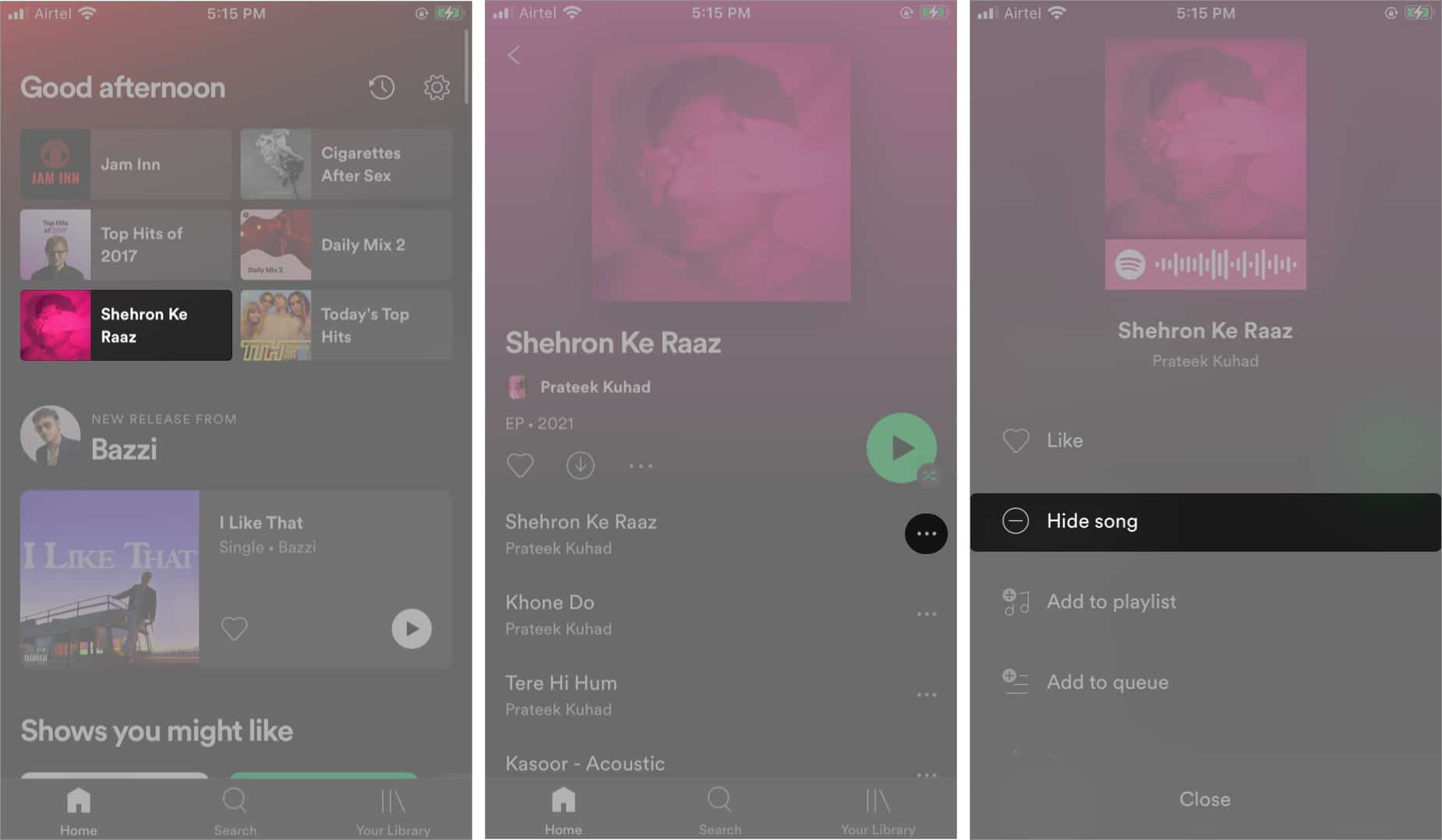
只需等待幾分鐘,直到您所做的更改被服務完全吸收。 再次開始流式傳輸音樂後,請注意您隱藏的歌曲會自動從播放列表中跳過。
第 2 部分:如何取消隱藏 Spotify 播放清單中的歌曲?
如前所述,如果您可以隱藏歌曲,Spotify 也允許您取消隱藏它們。 請參閱下面有關如何取消隱藏 Spotify 歌曲的完整過程。
在 Android 和 iPhone 的 Spotify 上取消隱藏歌曲
對於 Android 和 iOS 設備用戶,這裡是如何在 Spotify 上取消隱藏歌曲。
- 在您的設備上打開 Spotify 應用程序。
- 尋找類似齒輪的圖標並點擊它以啟動應用程序的設置。
- 從這裡,選擇播放設置。 對於使用 Android 設備的用戶,請確保打開顯示無法播放的歌曲選項。 而對於 iOS 用戶,您應該關閉隱藏無法播放的歌曲選項。
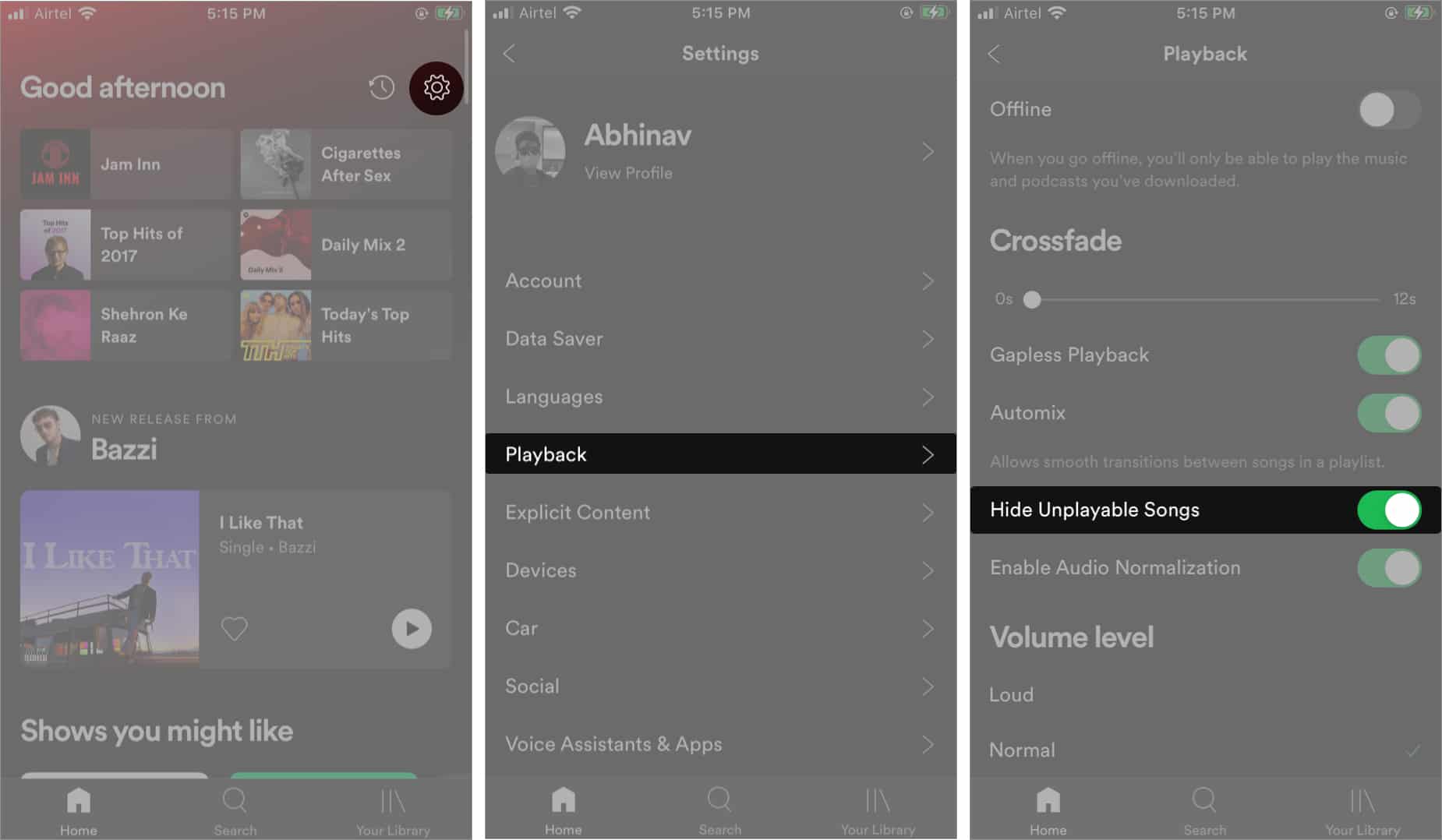
- 最後,要在 Spotify 上取消隱藏歌曲,請點擊「隱藏」以取消隱藏歌曲。
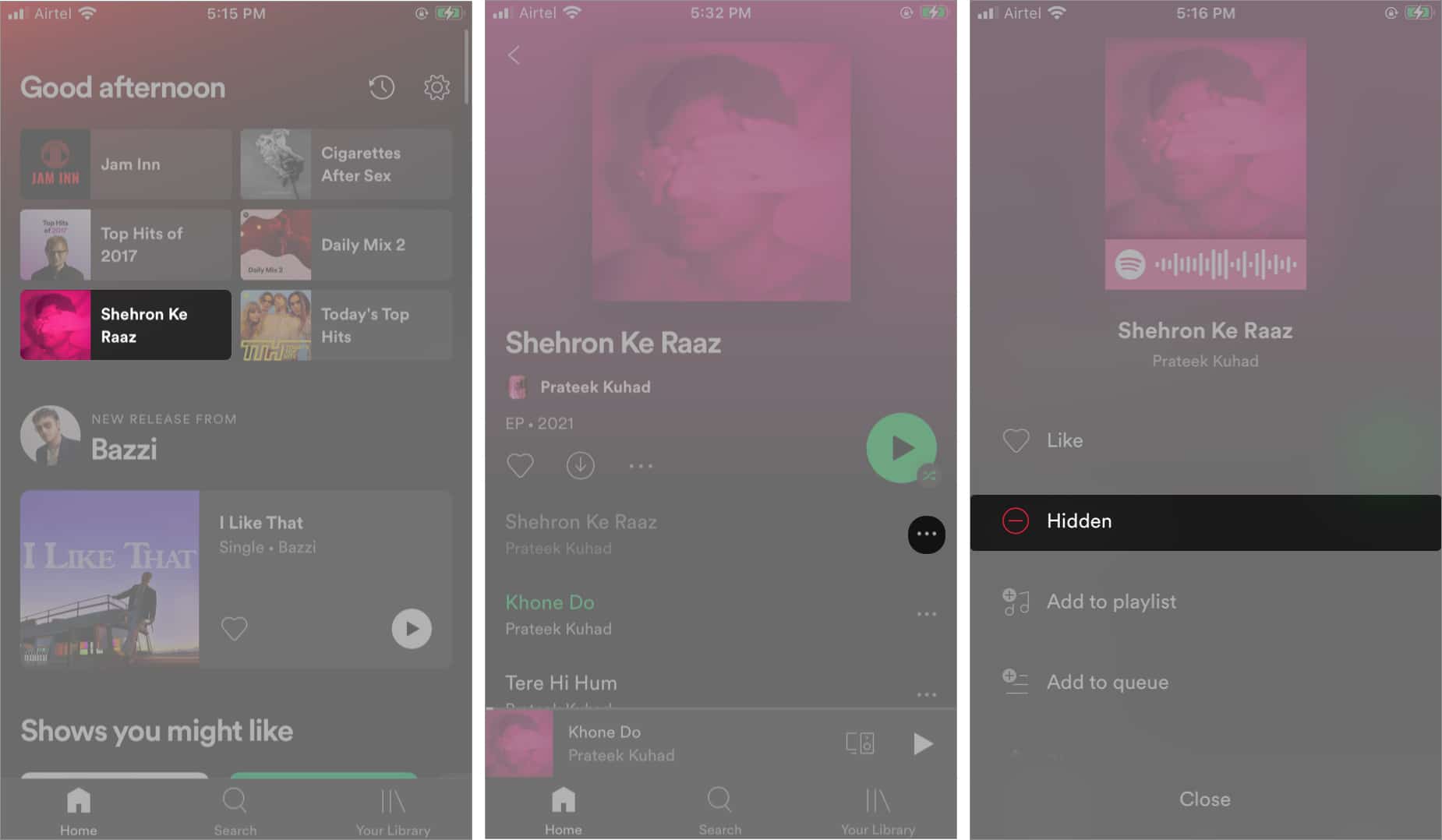
但是,隱藏歌曲功能僅適用於個人化播放列表,例如發現每週或每日混合。 但它在常規播放清單中不可用。
第 3 部分:獎勵:無需付費即可下載 Spotify 歌曲
在前面的部分中,我們學習瞭如何在 Spotify 應用程式上隱藏和取消隱藏歌曲。 如果您之前不小心隱藏了某些歌曲,那麼在 Spotify 上取消隱藏歌曲會很有用。 取消隱藏這些歌曲將允許它們出現在「發現每週」或「每日混合」中,從而允許您自訂您的聆聽體驗。
隱藏或取消隱藏包含您喜愛的歌曲的播放清單會花費您的時間和精力。 你不必做這麼麻煩的事。 您可以根據需要選擇完美的工具來管理和播放播放清單。 在本文的這一部分中,我將介紹一個主要工具,您可以使用該工具在沒有 Premium 的情況下下載 Spotify 歌曲,並在多個裝置上無限制地播放它們。
要下載 Spotify 曲目,您必須具有以下應用程序 音樂軟體 Spotify Music Converter 安裝在您的 Windows 或 Mac 電腦上。 這是您可以使用的最完美、最專業的工具 刪除 Spotify 曲目的 DRM 複製保護 並將它們轉換為可訪問的格式。 若要命名這些格式,您可以選擇 MP3、FLAC、WAV、AAC、AC3 和 M4A。 使用這些轉換後的音樂文件,您可以 將您自己的音樂添加到 Kinemaster、Quik 或其他視頻編輯軟件來自定義您的視頻背景音樂。
使用 AMusicSoft,您無需等待很長時間即可完成流程。只需幾分鐘,您就可以將歌曲轉換並作為本機檔案下載到您的裝置上。這是透過 AMusicSoft 16 倍快的工作速度來實現的。最後,請放心,您可以獲得轉換後的歌曲的最佳音質。
請依照以下簡單步驟了解如何使用 AMusicSoft Spotify Music Converter.
- 首先,下載並安裝AMusicSoft Spotify Music Converter。該應用程式可以從AMusicSoft官方網站下載,透過瀏覽器可以輕鬆搜尋。
- 之後,上傳要轉換的曲目,方法是從音樂列表中選擇它們。

- 然後選擇轉換格式和輸出文件夾。

- 點擊轉換按鈕讓進程開始並等待它完成。

- 最後,從 Converted 菜單中保存轉換後的歌曲。
在 AMusicSoft 的幫助下,您將不再需要執行如何在 Spotify 上取消隱藏歌曲的過程。因為您只需下載您喜歡的曲目並忽略您不想要的曲目。
部分4。 概要
如果您不希望將某些曲目包含在播放列表中以進行流式傳輸,只需按照上面共享的指南進行操作即可。 相反,相反,上面也解決瞭如何在 Spotify 上取消隱藏歌曲的過程。 現在,使用 音樂軟體 Spotify Music Converter 如果您不想執行任何這些程序。 該工具甚至可以幫助您將歌曲作為本地文件保存在您的計算機上。 意思是說,在您選擇的任何設備上流式傳輸它們是很有可能的。
人們也讀
Robert Fabry 是一位熱心的部落客,也是一位熱衷於科技的愛好者,也許他可以透過分享一些技巧來感染你。他也對音樂充滿熱情,並為 AMusicSoft 撰寫過這些主題的文章。